iPad用RSSリーダーは「Reeder for iPad」でキマリ
Google リーダー用のRSSクライアント「Reeder for iPad」が実に良い。
自宅でRSSを読むときは、ソファーに座ってiPadでノンビリって場合が多いんですが、こう言うマッタリなスタイルには「Reeder for iPad」が最適だと感じています。
そんなワケで、画面キャプチャを多用した「Reeder for iPad」のレビューをお届けしますよ。
Reeder for iPad の使い方
起動直後の画面。Googleリーダーの「フォルダ」が一覧表示されます。

で、iPadらしい使い勝手がココ。フォルダをピンチインすると…

フォルダ内のフィードが展開されるのです。この動作は「写真」アプリと同じなので、実にiPadらしいと感じます。

で、記事一覧画面で読みたい記事の見出しタップすると、該当記事の詳細が表示されます。

RSSでは本文が省略されている場合もありますが、その場合でも右上の「Readbility」ボタンを押すと、本文を取得して表示します。

記事のタイトル部分をクリックすることで、内部ブラウザによる実際のWebページ表示も可能。いちいちSafariを開かなくて良いので楽ちんですね。

各種外部サービスとの連携も豊富。ココでは非表示にしてあるけど、InstapaperやPinboardなど、色んなサービスと連携しますよ。

記事の詳細画面もiPadっぽい操作です。前後の記事に移るには上下にフリックで…

記事一覧画面の使い勝手も考えられています。記事の見出しを左フリックすると「あとでよむ」サービスに登録で…

ツールバー上方にあるのが閲覧モードの切り替え。上から「スターのみ」、「未読のみ」、「すべて表示」です。

ツールバー下方には、いま見ているフィードをすべて既読にするボタンも用意されています。

使い勝手の良さに加え、全体的な動作もスムーズ。しかも動作が安定していて、今のところアプリが落ちたこともありません。
Reeder for iPad の設定
Reeder for iPadの各種設定は、「設定」アプリの「Reeder」で変更します。

iPad最強のRSSアプリかも
iPad/iPhoneには様々なRSSリーダーがありますが、その中でも「Reeder for iPad」は使い勝手の良さがポイント。
もしアップルがRSSリーダーを作ったとしたら、Reeder for iPadのようなUIにするんじゃないかな?と思わせるほどに良く出来ています。
450円の有料アプリですが、つよくオススメです♪












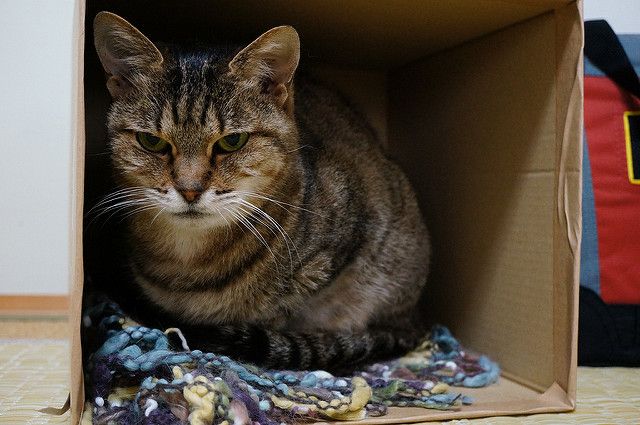


ディスカッション
コメント一覧
まだ、コメントがありません